Mitä tietää
- Voit kaksoisnapsauttaa useimpia Macin ohjauslevyjä.
- Voit myös napsauttaa. klikkaus Apple-logo > Järjestelmäasetukset > Ohjauslevy valitaksesi kaksoisnapsautuksen.
- Tyyppi Tehtävä † Vaihtoehto † F5 tai napauta kosketustunnuspainiketta kolme kertaa. Valitse Hiiren näppäimet† Sitten voit napsauttaa 5 kahdesti kaksoisnapsauttamalla.
Tämä artikkeli opettaa sinulle, kuinka kaksoisnapsauta Macia ja ota se käyttöön, jos Mac ei kaksoisnapsauta. Siinä tarkastellaan myös, kuinka voit kaksoisnapsauttaa Macia ilman hiirtä.
Toimiiko kaksoisnapsautus Macissa?
Joo! Kaksoisnapsautus toimii hyvin Mac-järjestelmissä ja toimii samalla tavalla kuin muut järjestelmät. Kaksoisnapsauta ohjauslevyä tai hiirtä hiiren vasemmalla painikkeella aktivoidaksesi kaksoisnapsautuksen Macissa. Se auttaa muun muassa valittaessa sanoja dokumentista.
Mitä vastaa kaksoisnapsauttaminen Macissa?
Kaksoisnapsauttaminen vastaa Macissa samaa kuin Windows PC:ssä. Kaksoisnapsauta vain Macin ohjauslevyä tai hiiren painiketta. Windows on ottanut käyttöön tavan, jolla Mac käyttää kaksoisnapsautusta, joten vaihtaminen Windowsista Maciin on suhteellisen saumatonta.
Kuinka voin muuttaa hiiren liikkeitä Macissa?
Jos haluat muuttaa tapaa, jolla napsautat hiiren kakkospainikkeella, kun opettelet kaksoisnapsauttamaan, se on helppo tehdä.
-
Napsauta Apple-logoa vasemmassa yläkulmassa.
-
Klikkaus Järjestelmäasetukset†
-
Klikkaus ratalevy†
-
Napsauta Toissijainen napsautus alla olevaa nuolta.
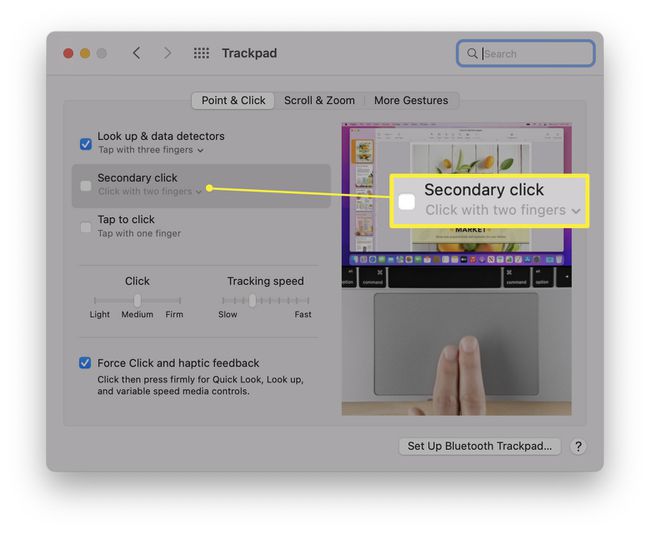
-
Napsauta oikeaa alakulmaa tai vasenta alakulmaa muuttaaksesi tapaa, jolla hiiren kakkospainikkeella napsautetaan.
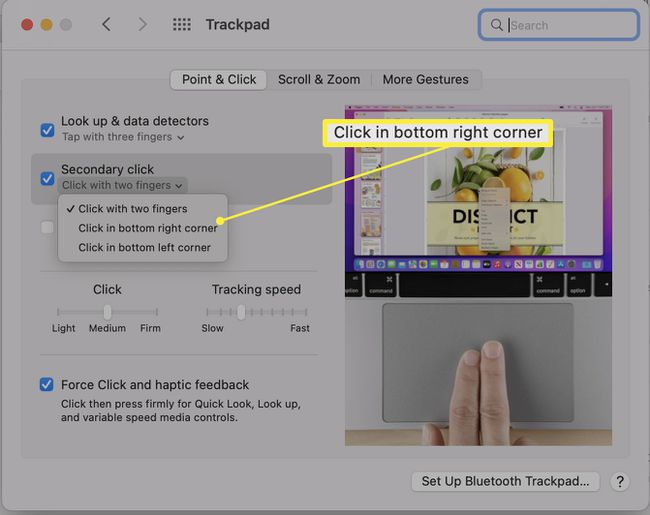
Kuinka muuten voin muuttaa napsautuseleitä?
On toinenkin tapa muuttaa napsautukseen käyttämääsi elettä. Näin se tehdään.
-
Napsauta Apple-logoa vasemmassa yläkulmassa.
-
Klikkaus Järjestelmäasetukset†
-
Klikkaus ratalevy†
-
Klikkaus Napsauta napsauttaaksesi.
-
Nyt on mahdollista napauttaa yhdellä sormella suorittaaksesi saman vaihtoehdon.
Valitse Toissijainen napsautus ja voit nyt napauttaa sen sijaan kahdella sormella kerralla.
Kuinka kaksoisnapsautat Macissa ilman hiirtä?
Sinun ei tarvitse liittää hiirtä Maciin käyttääksesi kaksoisnapsautusta. Sen sijaan Mac-ohjauslevy voi tehdä työn puolestasi, kuten yllä on osoitettu. On myös mahdollista opetella pikanäppäimiä ja jopa luoda omia pikanäppäimiä välttääksesi hiiren käytön. Näin otat hiiren näppäimet käyttöön näppäimistöltäsi.
-
Napauta näppäimistöltä Komento + Optio + F5 tai kosketa Touch ID -painiketta kolme kertaa.
-
Siirry hiiren näppäimiin painamalla sarkainnäppäintä toistuvasti.
-
Napauta välilyöntiä, kun olet siinä.
-
Kaksoisnapsauta painamalla 5 kahdesti, ja ympäröivät näppäimet toimivat kuten muut hiiren toiminnot.
-
Poista hiiren näppäimet käytöstä napauttamalla Touch ID -painiketta kolme kertaa tai napauttamalla Komento + Optio + F5.
FAQ
-
Kuinka napsautan hiiren kakkospainikkeella Macissa?
Napsauta hiiren kakkospainikkeella Macia pitämällä Tarkistaa näppäintä samalla kun napsautat ohjauslevyä tai napsauta ohjauslevyä kahdella sormella. Voit määrittää hiiren kakkospainikkeella asetukset siirtymällä kohtaan Järjestelmäasetukset † ratalevy † Osoita ja napsauta†
-
Miksi hiireni kaksoisnapsauttaa yhden napsautuksen sijaan?
Hiiren nopeusasetus on ehkä asetettu liian alhaiseksi. Saatat joutua määrittämään Macin ohjauslevyn asetukset ja säätämään seurantanopeutta.
-
Kuinka vedän ja pudotan Macissa?
Vedä ja pudota Macissa valitsemalla tai korostamalla kohteita, pitämällä niitä painettuna ja vetämällä niitä ohjauslevyllä. Jos et voi vetää ja pudottaa Macissa, sinun on päivitettävä ja käynnistettävä Mac uudelleen.
